Powody, dla których pliki z iCloud powolne pobieranie na urządzeniach MacBook może być wielokrotne. W tym samouczku zobaczysz krok po kroku, co musisz zrobić, aby rozwiązać problem powolnego pobierania plików przechowywanych w iCloud, pod warunkiem, że masz dobre połączenie internetowe i wystarczającą ilość miejsca na dysku.
Ograniczona przestrzeń dyskowa lub zbyt wysoka cena urządzeń MacBook o większej pojemności są powodem zastosowania iCloud być niezbędnym do przechowywania plików i zdjęć. Aby osobiste pliki i zdjęcia zajmowały jak najmniej miejsca na MacBooku, zaleca się ich synchronizację i przechowywanie w iCloud.
dla użytkowników iCloud które synchronizują pulpit i dokumenty w usłudze iCloud Drive problem powolnego pobierania plików występuje dość często, nawet jeśli są one małe.
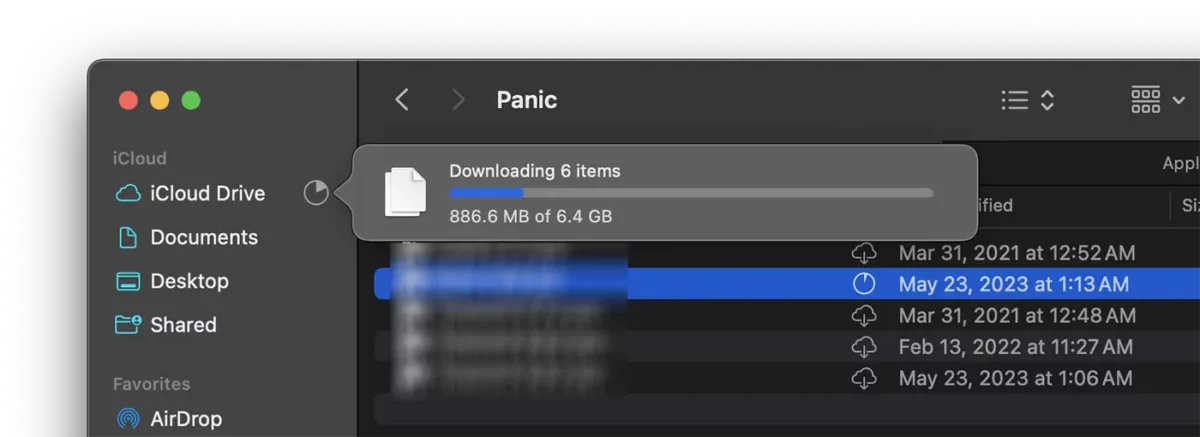
Najwyraźniej ten problem powolnego pobierania plików z iCloud na urządzeniach MacBook wydaje się, że jest to spowodowane instalowanym połączeniem internetowym, ale jeśli to nie jest przyczyną, możesz rozwiązać ten problem, postępując zgodnie ze wskazówkami i ustawieniami zawartymi w poniższym przewodniku.
Co zrobić, jeśli pliki z iCloud powolne pobieranie na MacBooku?
Jeśli pliki z iCloud powolne pobieranie plików na MacBooku, nawet jeśli masz stabilne połączenie internetowe i wystarczającą ilość miejsca na dysku, aby pobrać pliki na swoje urządzenie, dobrze jest sprawdzić, czy tryb oszczędzania energii uniemożliwia pobieranie plików.
W porównaniu do komputerów Mac lub iMac, urządzenia MacBook są wyposażone w system zarządzania energią, który wydłuża czas pracy baterii. Użytkownik może wybrać jako „Low Power Mode” można włączyć lub wyłączyć w zależności od źródła zasilania.
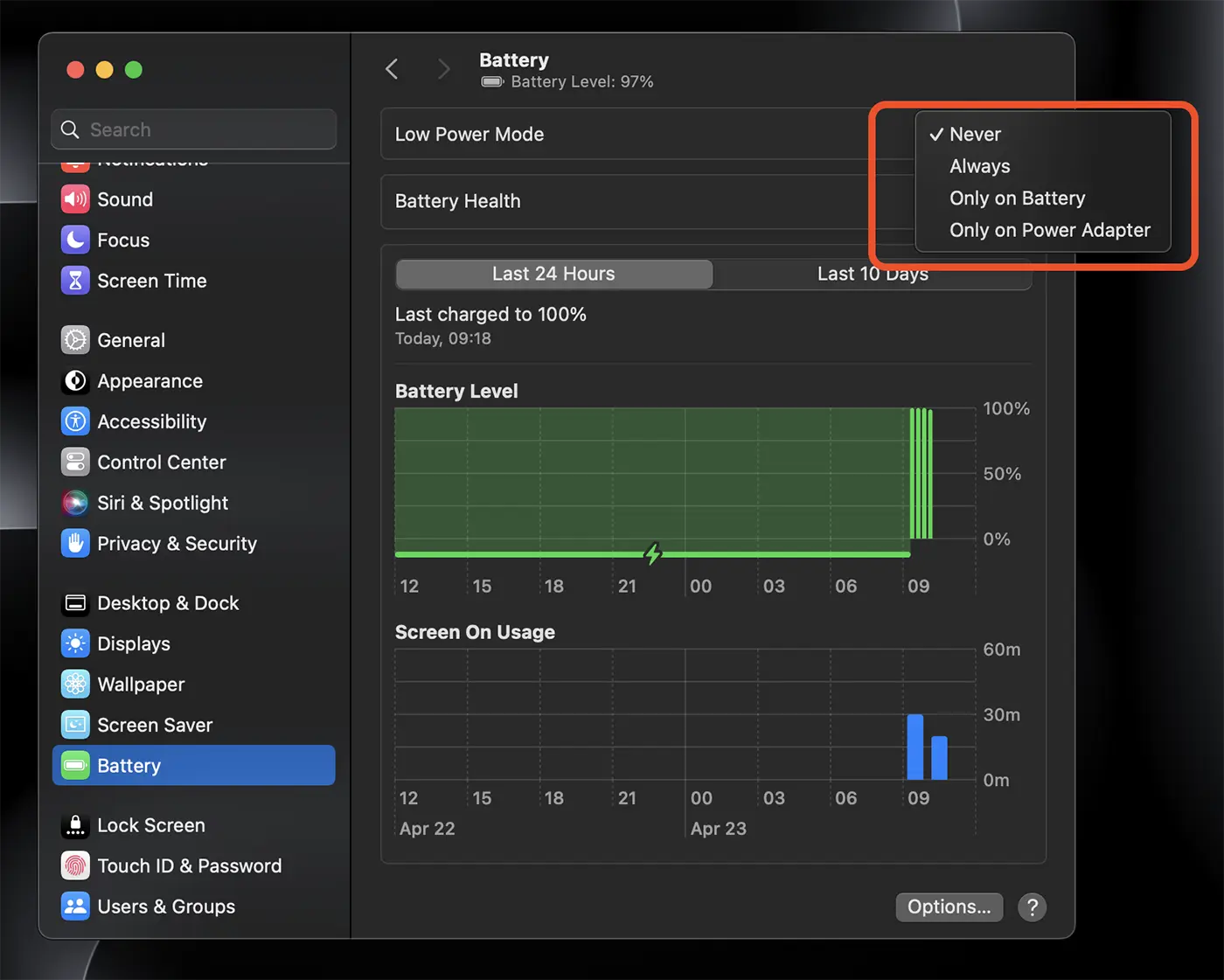
Gdy MacBook nie jest podłączony do zasilacza i włączony jest tryb oszczędzania energii, wiele usług systemowych macOS są zatrzymane lub działają wolniej. Jeśli więc pliki z iCloud powolne pobieranie na MacBooku, sprawdź także, czy jest włączone ”Low Power Mode".
Związane z: Dowiedz się więcej o Low Power Mode.
W moim przypadku z MacBook Pro odłączony od zasilacza i z komunikatem „Low Power Mode” wyłączone (co oznacza, że wszystko powinno normalnie działać bez ograniczeń), pliki z iCloud pobierały się bardzo wolno, dopóki nie podłączyłem MacBooka do zasilania.
Podsumowując, jeśli masz MacBooka i pliki z iCloud Drive pobieranie jest bardzo wolne lub proces pobierania zostaje zablokowany, należy rozważyć następujące kwestie:
1. Upewnij się, że masz stabilne i szybkie łącze internetowe. Skorzystaj z usługi pomiaru prędkości pobierania/wysyłania online. Jeśli posiadasz MacBooka, prawdopodobnie masz połączenie Wi-Fi. Upewnij się, że sygnał bezprzewodowy jest dobry, stabilny i wolny od zakłóceń.
2. Upewnij się, że jest włączone macOS nie uruchamiaj innych programów, które zużywają dużo przepustowości podczas pobierania plików iCloud.
3. Po zsynchronizowaniu plików na pulpicie lub w dokumentach iCloud Drive, w zasadzie tylko ich ikony są przechowywane w pamięci MacBooka, więc nie musisz zajmować lokalnej pamięci. Kiedy pobierasz pliki z iCloud musisz mieć dla nich wystarczającą ilość miejsca w pamięci lokalnej.
4. Sprawdź dostępność usługi iCloud Drive. Czasem zdarza się, że serwery Apple nie działają poprawnie, dlatego pliki z iCloud pobiera się powoli na MacBooku. odwiedzać Apple Status systemu aby sprawdzić, czy usługa działa.
5. Upewnij się, że MacBook jest podłączony do źródła zasilania, nawet jeśli „Low Power Mode” nie jest aktywny, gdy urządzenie korzysta z baterii.
Kierując się powyższymi wskazówkami, kwestia pobierania plików z iCloud Drive na urządzeniach MacBook zostaną rozwiązane.











